在此單元中,我們會檢閱下列學習目標:
- GitHub Enterprise 平台的簡短概觀
- 如何建立存放庫
- 將檔案新增至存放庫
- 如何搜尋存放庫
- Gist 和 Wiki 簡介
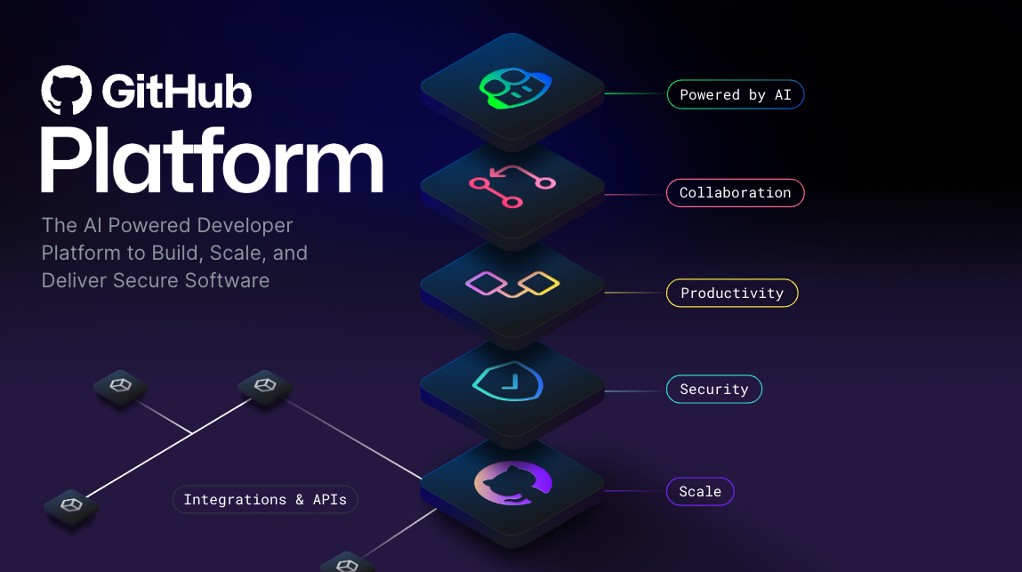
GitHub 是雲端式平台,其核心是使用 Git (分散式版本控制系統)。 GitHub 平台可簡化在專案的共同作業程序,並提供網站、命令列工具以及整體程序,以便開發人員與使用者共同作業。
如我們先前所了解,GitHub 提供 AI 支援的開發人員平台以建置、調整及交付安全的軟體。 讓我們細分 GitHub Enterprise 平台、AI、共同作業、生產力、安全性和規模的每個核心要素。
如我們所言,生成式 AI 正大幅改變軟體開發。 GitHub Enterprise 平台透過 AI 支援的提取要求和問題來提升共同作業、透過 Copilot 來提升生產力,以及藉由自動化更快速的安全性檢查來提升安全性。
共同作業是 GitHub 所做一切的核心。 我們知道效率不佳的共同作業會導致浪費時間和金錢。 我們透過一套無縫工具來解決這個問題,讓共同作業能夠毫不費力地進行。
存放庫、問題、提取要求和其他工具可協助同一公司的開發人員、專案經理、營運領導者及其他人。 它可讓他們更快地協作、縮短核准時間並加快產品交付速度。
使用 GitHub Enterprise 平台提供的自動化功能來加速生產力。 透過直接整合到工作流程中的內建 CI/CD (持續整合和持續傳遞) 工具,該平台可讓使用者能夠設定工作而不必操心它們,從而處理日常管理作業並加快日常工作。 這讓開發人員有更多的時間專注處理最重要的事項:建立創新解決方案。
GitHub 著重於從一開始就將安全性直接整合到開發程序中。 GitHub Enterprise 平台包含原生的第一方安全性功能,可利用內建安全性解決方案將安全性風險降到最低。 另外,您的程式碼在您的組織內保持私用。 同時,您可以利用安全性概觀和 Dependabot。
GitHub 已繼續進行投資,以確保我們的功能適合企業使用。 Microsoft 和高度受監管的產業信任 GitHub 以及我們都符合全球合規性需求。
GitHub 是同類中最大的開發人員社群,擁有超過 1 億位以上的開發人員、3.3 億個以上的存放庫和無數部署的即時資料。 我們已經能夠了解開發人員不斷變化的需求,並對我們的產品進行變更以符合這些需求。
這已經轉化為一個令人難以置信的規模,這是地球上任何其他公司都無法比擬的。 我們每天都從這個令人印象深刻的社群中獲得更多的見解,並不斷發展該平台以滿足其需求。
基本上,GitHub Enterprise Platform 著重於開發人員體驗。 它具有提供改變產業的見解的規模、提高變革效率的協作能力、提高生產力的工具、每一步的安全性以及在單一整合平台中將其推向新高度的 AI。
現在讓我們進入 GitHub 的骨幹 (也就是存放庫)。
讓我們先檢閱:
- 什麼是存放庫?
- 如何建立存放庫
- 將檔案新增至存放庫
- 如何搜尋存放庫
- gist、wiki 和 GitHub 頁面簡介
存放庫包含您專案的所有檔案和每個檔案的修訂歷程記錄。 它是協助您與人們共同作業的重要部分之一。 您可以使用存放庫來管理您的工作、追蹤變更、儲存修訂歷程記錄,並與其他人合作。 在深入探討之前,讓我們先從如何建立存放庫開始。
您可以在個人帳戶或任何您具有足夠權限的組織上建立新的存放庫。
讓我們解決從 github.com 建立存放庫。
- 在任何頁面的右上角,使用下拉式功能表並選取 [新增存放庫]。
![GitHub.com 右上角中的加號之下拉式功能表的螢幕擷取畫面,其中第一個選項是 [新存放庫]。](https://www.xkablog.com/uploads/202501/05/d1b4d22b5d294706.webp)
- 使用 [擁有者] 下拉功能表來選取您希望擁有存放庫的帳戶。
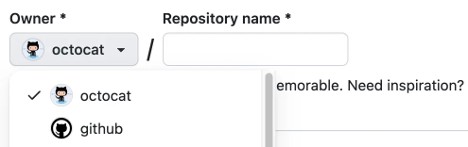
- 輸入存放庫的名稱,以及選擇性描述。
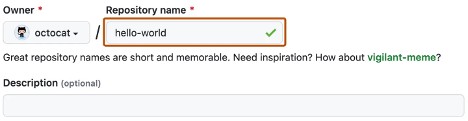
- 選擇存放庫可見度。
- 公用存放庫可供網際網路上的所有人存取。
- 私人存放庫只能由您、您明確共用存取權的人員,以及特定組織成員 (針對組織存放庫) 存取。
- 選取 [建立存放庫] 並且恭喜! 您剛建立了存放庫!
接下來,讓我們檢閱如何將檔案新增至您的存放庫。
GitHub 中的檔案可以做一些事情,但檔案的主要用途是儲存專案的相關資料和資訊。 值得注意的是,為了將檔案新增至存放庫,您必須先在要新增檔案的存放中擁有最低的寫入存取權。
讓我們檢閱如何將檔案新增至您的存放庫。
- 在 GitHub.com 上,瀏覽至存放庫的主頁面。
- 在您的存放庫中,透過選取 [建立新檔案] 連結或 [上傳現有檔案],瀏覽至您要在其中建立檔案的資料夾。
- 新增後,請在檔案清單上方選取 [新增檔案 ᐁ] 下拉式功能表。 然後選取 [建立新檔案]。
![將檔案新增至您的新存放庫的選項的螢幕擷取畫面,其中以紅色醒目提示,[新增檔案] 按鈕位於畫面右側。](https://www.xkablog.com/uploads/202501/05/165bedfadd93234a.webp)
- 在檔案名稱欄位中,鍵入範本的名稱與副檔名。 若要建立子目錄,請輸入 / 目錄分隔符號。
- 在 [檔案內容] 文字輸入框中,輸入檔案的內容。
- 若要檢閱新內容,請選取檔案內容上方的 [預覽]。
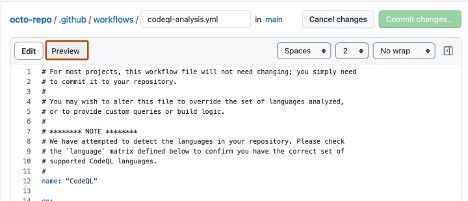
- 選取 [認可變更]。
- 在 [認可訊息] 欄位中,輸入簡短且有意義的認可訊息,描述您對檔案所做的變更。 您可以將認可歸因於認可訊息中一個以上的作者。
- 如果您有多個電子郵件地址與您在 GitHub.com 上的帳戶相關聯,請選取電子郵件地址下拉式功能表。 然後選取要用作 Git 作者電子郵件地址的電子郵件地址。 只有已驗證的電子郵件地址會出現在此下拉式功能表中。 如果您啟用了電子郵件地址隱私權,則 [username]@users.noreply.github.com 是預設的認可作者電子郵件地址。
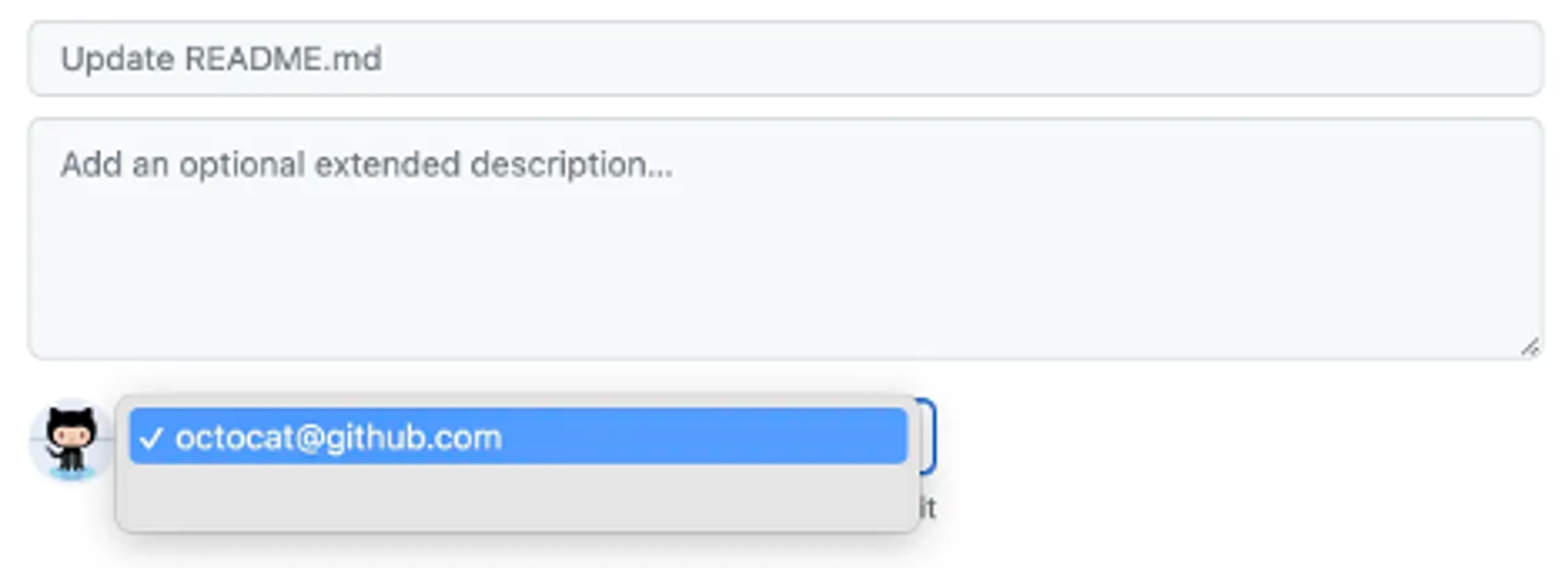
- 在 [認可訊息] 欄位下方,決定要將認可新增至目前分支還是新的分支。 如果目前分支是預設分支,您應該選擇為認可建立新的分支,然後建立提取要求。
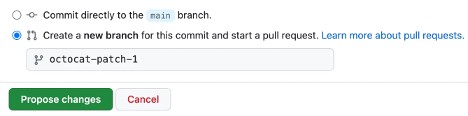
- 選取 [認可變更] 或 [建議變更]。
恭喜,您剛在存放庫中建立了新檔案! 您也已建立新的分支並進行認可。
在我們檢閱下一個單元中的分支和認可之前,讓我們快速檢閱 gist、wiki 和 GitHub 頁面,因為它們與存放庫類似。
既然我們對存放庫有很好的瞭解,我們可以檢閱 Gist。 與存放庫類似,Gist 是與其他人共用程式碼片段的簡化方式。
每個 gist 都是您可派生和複製的 Git 存放庫,並且可以將其設定爲公開或私密。 公開 Gist 會公開顯示,人們可以在建立時瀏覽新的 Gist。 公共 Gist 也可搜尋。 相反地,秘密 Gist 無法搜尋,但並不是完全私有。 如果您將秘密 Gist 的 URL 傳送給朋友,他們就能看到該 URL。
若要深入了解 Gist,請參閱本單元 (標題為「建立 Gist」) 結尾的「資源」一節中連結的文章。
GitHub.com 上的每個存放庫都配備了一個區段來裝載文件 (稱為 wiki)。 您可以使用存放庫的 Wiki 來共用專案的相關長篇內容,例如如何使用專案、其設計方式或其核心原則。 雖然 README 檔案可快速告知您的專案可以做什麼,但您可使用 Wiki 來提供其他文件。
值得提醒的是,如果您的存放庫是私人的,只有至少具您存放庫讀取權限的人員才能存取您的 Wiki。
到此这篇国内github(国内github叫什么)的文章就介绍到这了,更多相关内容请继续浏览下面的相关推荐文章,希望大家都能在编程的领域有一番成就!版权声明:
本文来自互联网用户投稿,该文观点仅代表作者本人,不代表本站立场。本站仅提供信息存储空间服务,不拥有所有权,不承担相关法律责任。
如若内容造成侵权、违法违规、事实不符,请将相关资料发送至xkadmin@xkablog.com进行投诉反馈,一经查实,立即处理!
转载请注明出处,原文链接:https://www.xkablog.com/bcyy/78352.html
